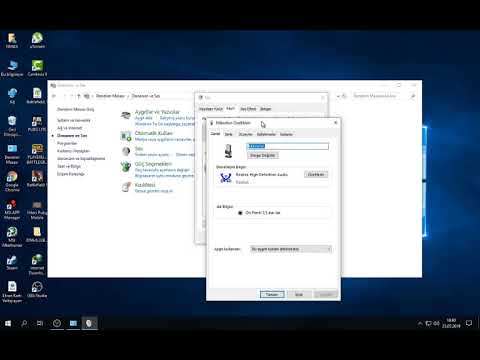2024 Yazar: Beatrice Philips | [email protected]. Son düzenleme: 2024-01-18 12:27
Modern teknolojinin kullanımıyla bile arızalar mümkündür. Sorun her zaman ekipmanın kalitesinde değildir, bazen arızalar yanlış yapılandırma veya çalıştırmanın sonucudur. Birçok kullanıcı, bir mikrofon bağlarken veya kullanırken anormal gürültü duyar. Mikrofonun hoş olmayan bir ses çıkarmasının birkaç nedeni olabileceği gibi, onu ortadan kaldırmanın yolları da olabilir.


Bu neden oluyor?
Mikrofon çalarken, arka planda belirgin bir şekilde yüksek ve hoş olmayan bir uğultu sesi duyulur. Bazı durumlarda ses duyulmayabilir veya kayıt veya konuşma sırasında ciddi şekilde bozulabilir. Hem dizüstü bilgisayardaki yerleşik mikrofon hem de bağlı cihaz tarafından gereksiz ses üretilebilir. Güçlü bir arka plan sadece sesli iletişim sürecini bozmakla kalmaz, aynı zamanda baş ağrısına da neden olabilir.

Uzmanlar, cihazın hoş olmayan bir ses çıkarması nedeniyle en yaygın nedenleri belirlediler
- Düşük kaliteli ekipman . Ucuz mikrofonlar, pahalı ekipmanlara bağlandığında bile iyi çalışmayacaktır.
- Yabancı ses şu anlama gelebilir Yanlış ayarlar nedeniyle mikrofon düzgün çalışmıyor .
- Mikrofonun yanında sürekli olarak başka elektronik cihazlar çalışıyorsa , bu, ses kalitesini ve arka plan görünümünü önemli ölçüde etkileyebilir.
- yüksek ses seviyesinde özellikle uzun süreli çalışma sırasında hoş olmayan sesler sıklıkla ortaya çıkar. Bütçe segmentinin modelleri genellikle ağır bir yüke dayanamaz.
- Konektör arızası mikrofonun bağlı olduğu yer başka bir yaygın sorundur. Sık ve yoğun kullanımda, sokette bir boşluk vardır (fiş, bağlantı noktasında sıkıca tutmaz).
- Unutma cihaz aşınması özellikle de birkaç yıldır sık kullanılıyorsa.
- Tel ekranlama sorunları negatif kablonun zarar görmesi de arka plan gürültüsüne neden olur.
- Yazılım, ses kalitesinde önemli bir rol oynar … Eski veya yanlış kurulmuş bir sürücü, yalnızca sesi değil, aynı zamanda genel olarak ekipmanın çalışmasını da etkiler.


Bir arka plan sorunuyla karşılaşırsanız, düzeltmek için belirli adımlar atmanız gerekir.
Bazı durumlarda çözüm açıktır - sadece yeni bir mikrofon satın almanız, kabloyu değiştirmeniz veya sürücüyü güncellemeniz (ekipmanın çalışması için yazılım) yeterlidir.


Nasıl düzeltilir?
Mikrofon çalışırken arka planı kaldırmak için bazı seçenekleri deneyebilirsiniz.
Cihazı incelerken herhangi bir kusur bulamazsanız, birkaç basit adımı izleyin
- Her şeyden önce bilgisayarınızda doğru ayarları yapmanız gerekir . Başlat simgesine tıklayarak başlayın (görev çubuğunun sol alt köşesinde bulunur). Arama çubuğuna mmsys komutunu girin. cpl - ve Enter tuşuna basın. "Kaydet" simgesine tıklayın, mikrofonunuzu seçin ve "Özellikler" sekmesine tıklayın.
- " Seviyeler" başlıklı bir menü açılacaktır . "Mikrofon kazancı" parametresi en soldaki değere - sıfıra ayarlanmalı ve "Mikrofon" seçeneği maksimum sağa - 100 değerine getirilmelidir.
- İhtiyacınız olan bir sonraki sekmeye Geliştirmeler denir . Burada "Gürültü azaltma" ve "Yankı" işlevlerini onay işaretleriyle işaretliyoruz.
- Ardından, "Gelişmiş" penceresini açın ve Hz parametresine bakın . 96000 veya 192000 Hz olarak ayarlandıysa, değeri 48000 Hz olarak değiştirmeniz gerekir. Değiştirdikten sonra "Tamam" düğmesine tıklayın.





Ayarları değiştirdikten sonra mikrofon hala sesli çalışıyorsa, diğer seçenekleri deneyin
- Ses kalitesi, mikrofonun yakınında bulunan elektronik cihazlardan (akıllı telefon, sistem birimi, radyo vb.) etkilenebilir . Teknikler arasındaki mesafeyi artırmanız ve ardından sesi tekrar kontrol etmeniz önerilir.
- Bazı durumlarda cihazı kapatıp tekrar açmanıza yardımcı olur .… Ayrıca bilgisayarda devre dışı bırakmanız gerekir. Bunu yapmak için ses ayarlarına gidin, "Kayıt" sekmesini açın, imleci mikrofon adının üzerine getirin, sağ tıklayın ve "Devre Dışı Bırak"ı ve ardından "Etkinleştir"i seçin.
- Sadece sesi kısmayı deneyin … Kalitedeki değişikliği dikkatlice dinleyerek kaydırıcıyı yavaşça aşağı hareket ettirin. Hoparlörler ve mikrofon arasında "geri bildirim" vardır ve yüksek ses seviyelerinde uğultu görünebilir. Ayrıca uzmanlar kulaklık kullanmanızı tavsiye ediyor, bu durumu düzeltmeye yardımcı olacaktır.
- Video kartınızdaki sürücüyü uzun süredir güncellemediyseniz, bunu yapmanın zamanı geldi .… Eski yazılımlar genellikle donanım arızalarına neden olur. Sürücü diski ses kartıyla birlikte verilmelidir. Sürücüye takın ve kurulum talimatlarını izleyin. Ayrıca Web'den indirebilir veya bir sürücü bulmak ve indirmek için uygulamayı kullanabilirsiniz.
- Mikrofon kablosu ciddi şekilde hasar görmüşse değiştirilmelidir . Sadece bağlantısını keserseniz kabloyu kendiniz değiştirebilirsiniz. Aksi takdirde, bir uzman ve bir dizi araç yardımı olmadan yapamazsınız. Evde küçük çocuklar veya hayvanlar yaşadığında tel hızla bozulur.
- USB bağlantı noktası aracılığıyla bilgisayarınıza bir mikrofon bağlayın . Sorun, bağlantı noktasının arızalanmasından kaynaklanıyor olabilir veya PC, 3,5 mm jak üzerinden bağlanan bir kulaklıkla düzgün çalışmıyor.
- Örneğin, Skype programında sesli mesaj programı çalışırken arka plan görünüyorsa, otomatik cihaz yapılandırmasını seçin . Bunu yapmak için uygulamada "Ses ayarları" bölümünü açın ve "Otomatik mikrofon ayarlarına izin ver" seçeneğini seçin.
- Kulaklığınızı her yıl çalışır durumda tutmak için kaliteli ürünler kullanın . Pahalı bir mikrofon ucuz değildir, ancak yüksek kaliteli ses sağlar ve uzun süreli kullanımdan sonra bile mükemmel pratiklik ve güvenilirliğe sahiptir.



Bilgisayarımı nasıl topraklarım?
Sorunu arka planın görünümüyle çözmek için topraklamayı kullanabilirsiniz. Kural olarak, ekipmanın eski kablolara bağlı olması nedeniyle mikrofonları kullanırken yabancı sesler ortaya çıkabilir.
Topraklama, ancak bir uzman tarafından yapılabilecek, kendine has zorlukları ve özellikleri olan özel bir işlemdir . Mikrofonun aramasını önlemek için PC'yi bir elektrik prizine veya topraklı bir uzatma kablosuna bağlayabilirsiniz. Bu, evdeki soruna basit bir çözümdür.
Herhangi bir elektronik ve teknoloji mağazasında satın alabilirsiniz ve fiyatı her müşteri için oldukça uygundur.


Sesi nasıl ayarlarım?
Müzik ekipmanı, diğer ekipmanlar gibi, özel bir yazılıma ve uygun şekilde ayarlanmış ayarlara ihtiyaç duyar. Onların yardımı ile kulaklık, etkileşime girdiği ekipmanı tanır ve gerekli tüm işlevleri yerine getirir.
Tüm modern kullanıcılar, çalışmadaki ayarlardan ve diğer müdahalelerden bahsetmeden, kullanılmış elektroniklerin nasıl düzgün şekilde kullanılacağını bilmiyor. Tekniği yeni başlayanlar için bile mümkün olduğunca basit ve anlaşılır kılmak, üreticiler, ekipmanın işini bağımsız olarak ayarladığı birçok otomatik mod düşünmüşlerdir.
Ses cihazlarını ilk kez kullanırken, gerekli ayarları yapmak zorunludur, ancak bundan sonra gadget'ı maksimum düzeyde kullanabilirsiniz. Modern sistemler, yalnızca cihazların çalışması için en uygun parametreleri seçmeye yardımcı olmakla kalmayacak, aynı zamanda otomatik modda sorunların çözülmesine de yardımcı olacaktır.
Eylemlerin algoritması oldukça basittir
- Sağ köşedeki görev çubuğunda hoparlör şeklindeki simgeyi bulun.
- Simgeye sağ tıklayın, açılan menüde sesle ilgili sorunları bulmak ve çözmekten sorumlu öğeyi seçin.
- Şimdi bilgisayarın tanılamayı tamamlamasını ve sorunları çözmesini beklemeniz gerekiyor. Bu basit eylem, ses kalitesini önemli ölçüde artırabilir.


Seviyeleri ayarlama
Seviyeleri ayarlamak sesi daha net ve daha geniş hale getirir.
Bu işlemi tamamlamak için talimatları izleyin
- Bilgisayarınızın masaüstüne gidin. "Ses" bölümünü açın. Görev çubuğundan veya kontrol panelinden bulabilirsiniz.
- Yeni bir pencerede "Kayıt" bölümünü açmanız gerekir.
- Hoş olmayan bir ses çıkaran bir mikrofon seçin. Tipik olarak, çalışan bir cihaz yeşil bir simgeyle işaretlenir. Farenin sağ tuşuyla üzerine tıklayın, ardından "Seviyeler" öğesine tıklayın.
- En alttaki ayar şeridini en sol konuma getirin.


Yazılımı kontrol etme
Teknik arızalar hariç tutulursa ve ayarlar doğruysa, sürücüyü kontrol ettiğinizden emin olun. Bu program olmadan mikrofon çalışması imkansızdır. Gerekli yazılıma sahip bir disk yoksa, programı ses ekipmanı üreticisinin web sitesinde bulabilirsiniz.
Bir bilgisayara bir mikrofon bağlarken, çoğu durumda Realtek programı (ayrıca mikro devreler üreten şirketin adı).
Son güncelleme uzun zaman önce yapıldıysa, sürücüyü tamamen kaldırıp yeniden yüklemek daha iyidir … Yazılımın yeni bir sürümü çıkar çıkmaz hemen yüklenmesi önerilir.
Yazılımı yalnızca güvenilir İnternet kaynaklarından indirin.
Önerilen:
Kamera Nasıl Kullanılır? 32 Fotoğraf Nasıl Açılır Ve Video çekilir? Nasıl Tutulur Ve Bulanık Bir Arka Plan Nasıl Yapılır? Çekim Modları

Kamera nasıl kullanılır? Nasıl açıp video çekerim ve fotoğraf çekerim? Çalışırken ekipman nasıl düzgün tutulur? Fotoğrafçılar hangi modları kullanır ve bunlar nasıl farklıdır?
Varsayılan Yazıcımı Nasıl Yapabilirim? Yazıcıyı Ana Yazıcı Olarak Nasıl Koyabilirim Ve Nasıl Kaldırabilirim? Başka Bir Yazıcıya Nasıl Geçilir?

Yazıcımı farklı işletim sistemlerinde varsayılan master olarak nasıl yapabilirim? Yazıcımı nasıl ana yazıcı yapabilirim veya bu listeden nasıl kaldırabilirim? Kullanıcının süreçte karşılaşacağı olası sorunlar ve bunları çözmenin yolları
Mikrofon: Bu Nedir? Nasıl Seçilir? Mikrofonun özellikleri Ve Cihazı, Amacı Ve çalışma Prensibi, Diyagram. Ne Için Ve Nelerden Oluşuyor?

Mikrofon - nedir, mikrofonun amacı, cihazı ve çalışma prensibi nedir? Özellikleri nelerdir? Doğru mikrofon nasıl seçilir?
Mikrofondaki Gürültü Nasıl Giderilir? Bir Mikrofon Için Gürültü Engellemeyi Nasıl Yapabilirim? Gerçek Zamanlı Olarak Kayıt Sırasında Arka Plandaki Yabancı Seslerin Bastırılması

Mikrofonda neden gürültü var; Gerçek zamanlı olarak bir mikrofondan bir parça kaydederken yabancı sesler nasıl kaldırılır? Programlı olarak bir mikrofon için gürültü iptali nasıl yapılır
Ses Kayıt Mikrofonları: Bilgisayarda Vokal Ve Ses Kaydı Yapmak Için Iyi Modeller. Stüdyo Ve Ev Için Bir Mikrofon Nasıl Seçilir?

Ses kaydı için mikrofon gereklidir. Bilgisayarda vokalleri ve seslendirmeleri kaydetmek için bazı iyi modeller nelerdir? Farklı durumlar için doğru mikrofon nasıl seçilir?